Installazione
Per iniziare a lavorare con Sparrow, è sufficiente scaricare il file di installazione appropriato dal nostro sito web Pagina di download. Per la vostra sicurezza, è fondamentale verificare il file scaricato prima dell'installazione. Le istruzioni dettagliate su come verificare il download sono fornite direttamente sul sito web di Scaricare pagina. Una volta verificata, procedete con il processo di installazione come fareste normalmente con qualsiasi software del vostro sistema operativo.
Benvenuti all'Sparrow Wallet
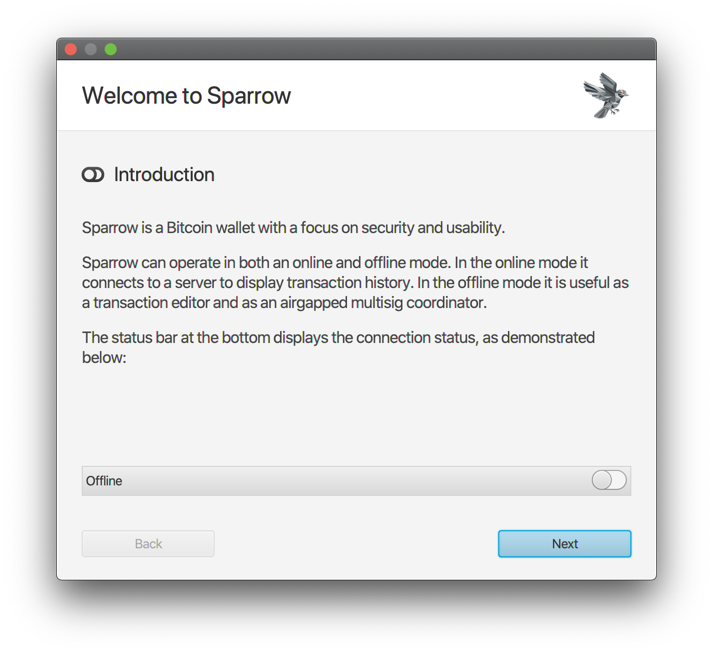
Quando si avvia Sparrow Bitcoin Wallet per la prima volta, si viene guidati attraverso un semplice processo di configurazione. Questa guida vi aiuterà a collegare il vostro portafoglio alla rete Bitcoin, consentendovi di gestire i vostri Bitcoin.
Sparrow offre flessibilità nelle modalità di connessione:
 Server pubblico: Questo è il modo più semplice per iniziare. Tuttavia, è bene ricordare che l'utilizzo di un server pubblico implica la condivisione delle informazioni sulla propria chiave pubblica con l'operatore del server. Questa opzione non è consigliata per la gestione di grandi quantità di Bitcoin.
Server pubblico: Questo è il modo più semplice per iniziare. Tuttavia, è bene ricordare che l'utilizzo di un server pubblico implica la condivisione delle informazioni sulla propria chiave pubblica con l'operatore del server. Questa opzione non è consigliata per la gestione di grandi quantità di Bitcoin. Il vostro nodo Bitcoin Core: Per la massima sicurezza e privacy, è possibile collegarsi direttamente al proprio nodo Bitcoin Core.
Il vostro nodo Bitcoin Core: Per la massima sicurezza e privacy, è possibile collegarsi direttamente al proprio nodo Bitcoin Core. Server Electrum privato: Questo offre un equilibrio tra convenienza e privacy. È possibile connettersi a un server Electrum fidato, che offre un maggiore controllo rispetto a un'opzione pubblica.
Server Electrum privato: Questo offre un equilibrio tra convenienza e privacy. È possibile connettersi a un server Electrum fidato, che offre un maggiore controllo rispetto a un'opzione pubblica.
Questa guida si concentra sulla connessione a un server pubblico. In questo modo è possibile sperimentare rapidamente le funzioni di Sparrow. È sempre possibile passare da un metodo di connessione all'altro in un secondo momento.
Sparrow consente anche di lavorare offline. Ciò significa che è possibile verificare gli indirizzi, preparare le transazioni e persino firmare i messaggi senza una connessione a Internet. Utilizzate il pulsante di commutazione  nella barra di stato per passare dalla modalità online a quella offline. Il colore del pulsante indica il tipo di connessione corrente.
nella barra di stato per passare dalla modalità online a quella offline. Il colore del pulsante indica il tipo di connessione corrente.
Configurazione del server Sparrow
Una volta terminata la procedura guidata di configurazione iniziale, verrà richiesto di configurare la connessione al server di Sparrow Bitcoin Wallet. Per iniziare, fare clic sul pulsante "Configura server":
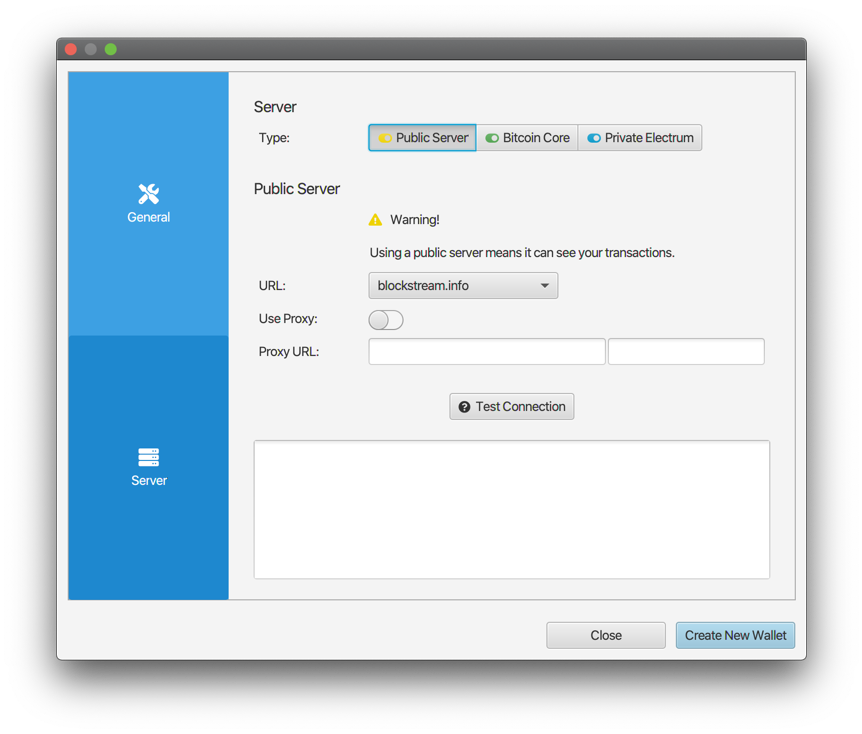
Sebbene Sparrow possa connettersi a server pubblici per comodità, è fondamentale dare priorità alla sicurezza quando si gestiscono fondi importanti. L'utilizzo di un server pubblico espone le transazioni e potenzialmente la vostra identità alla rete.
Per l'archiviazione di grandi quantità di Bitcoin, si raccomanda vivamente di collegarsi a un server di cui ci si fida pienamente. Potrebbe trattarsi di un server gestito personalmente o di uno gestito da un fornitore di servizi fidato.
Ricorda: I vostri fondi Bitcoin sono sempre al sicuro all'interno del vostro portafoglio. Tuttavia, l'utilizzo di un server pubblico compromette la vostra privacy. Per una guida dettagliata sulla scelta del giusto approccio al server, consultate la Guida alle migliori pratiche.
Se non è stato configurato un server, Sparrow ne seleziona automaticamente uno a caso per l'uso iniziale. Non è necessario modificare questa impostazione, a meno che non si preferisca un server specifico.
Una volta soddisfatti della scelta del server, si può passare alla creazione del nuovo portafoglio Sparrow facendo clic su "Crea nuovo portafoglio".
Creare il primo portafoglio
Assegnate al vostro portafoglio un nome descrittivo e fate clic su "Nuovo portafoglio".
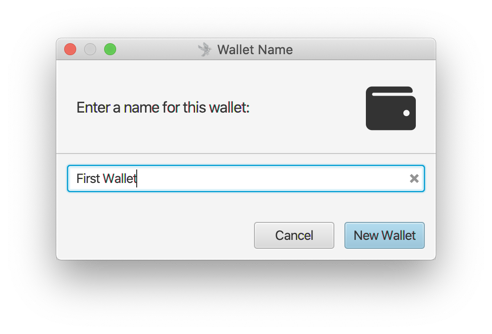
Per configurare il vostro nuovo portafoglio Sparrow, vi verrà presentata la schermata delle impostazioni. Questa schermata consente di personalizzare diversi aspetti cruciali del portafoglio. Ecco cosa troverete:
| Impostazione | Descrizione | Valori disponibili | Predefinito |
|---|---|---|---|
| Tipo di politica | Determina le modalità di autorizzazione delle transazioni | Firma singola, firma multipla | Firma singola |
| Tipo di script | Specifica il tipo di script Bitcoin utilizzato per le transazioni. | Segwit nativo (P2WPKH), Segwit annidato (P2WSH) | Segwit nativo (P2WPKH) |
| Negozi di chiavi | Elenca le chiavi pubbliche e private associate al portafoglio. | Varia a seconda delle chiavi | Dipende dalla configurazione della chiave |
Per questa guida, si utilizzerà un file firma singola con il portafoglio predefinito Segwit nativo (P2WPKH) tipo di script. È possibile lasciare le impostazioni così come sono.
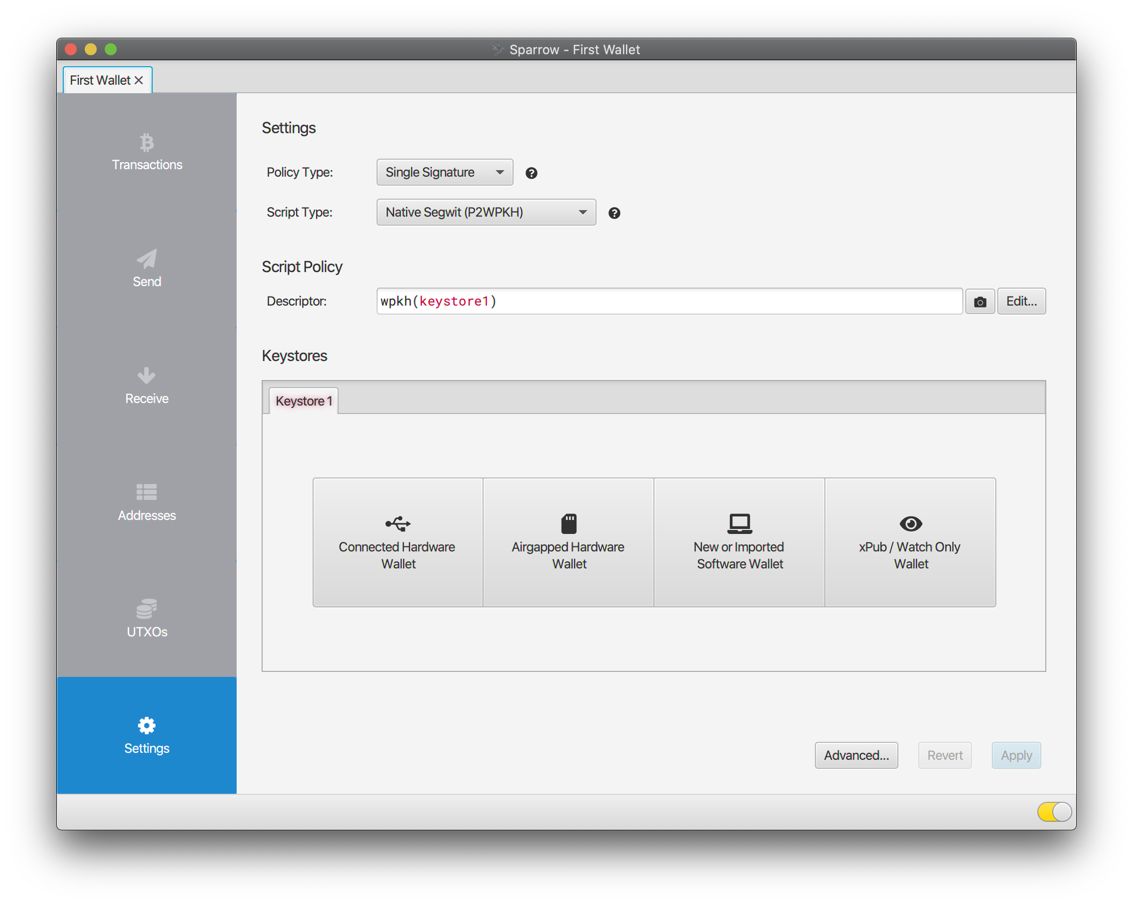
Sparrow offre quattro tipi di keystore, ciascuno con le proprie caratteristiche di sicurezza e convenienza:
| Tipo di keystore | Descrizione |
|---|---|
| Portafoglio hardware connesso | Per collegare il portafoglio hardware fisico (Coldcard, Trezor, ecc.) al computer tramite USB. Ciò garantisce un'elevata sicurezza. |
| Portafoglio hardware Airgapped | Per aggiungere il portafoglio hardware Coldcard o Cobo Vault senza collegarlo al computer. Questo offre il massimo livello di sicurezza. |
| Portafoglio software nuovo o importato | Per creare un portafoglio con le chiavi private memorizzate direttamente in Sparrow o per importare un portafoglio esistente (ad esempio Elettro). Questa soluzione è più comoda, ma meno sicura. |
| xPub / Portafoglio solo orologio | Per creare un portafoglio con una xpub (chiave pubblica estesa), che consente di visualizzare le transazioni ma non di spenderle direttamente. Questo a scopo di monitoraggio. |
In questa guida creeremo un portafoglio software. Selezionare l'opzione "Portafoglio software nuovo o importato".
Schermata Keystore:
La schermata Keystore presenta tre tipi di keystore dalla tabella precedente. Per i portafogli software, sono disponibili due scelte:
- Parole mnemoniche (BIP39): Questo standard molto diffuso utilizza una serie di parole per creare una chiave privata o seme.
- Importazione di Electrum: Consente di importare un portafoglio Electrum esistente.
In questa guida utilizzeremo il BIP39. Scegliete "Parole mnemoniche (BIP39)" e fate clic sulla freccia accanto a "Inserisci 24 parole" per aprire il menu a tendina. Selezionare il numero minimo di parole (12) per creare la frase iniziale.
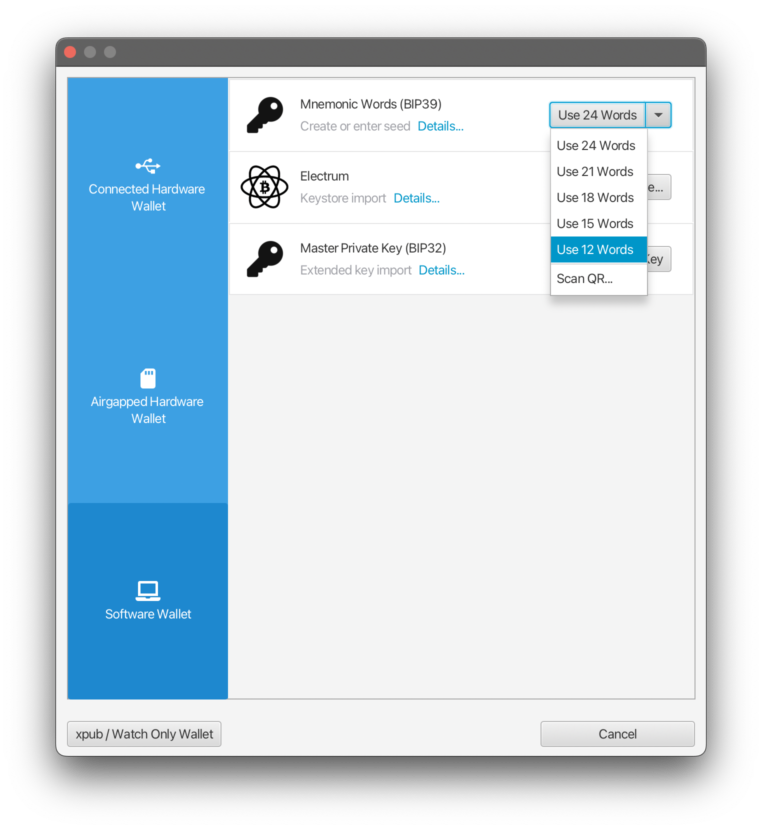
Cliccando su "Inserisci 12 parole" visualizzerà dodici campi di testo vuoti. Questi campi conterranno la vostra frase segreta, fondamentale per accedere al vostro portafoglio. Per generare una serie casuale di 12 parole, fare clic sul pulsante "Generare nuovi".
Importante: Assicuratevi che le parole generate siano uniche e non corrispondano a precedenti frasi seme che avete utilizzato. È vostra responsabilità salvaguardare queste parole, perché sono l'unica chiave del vostro portafoglio.
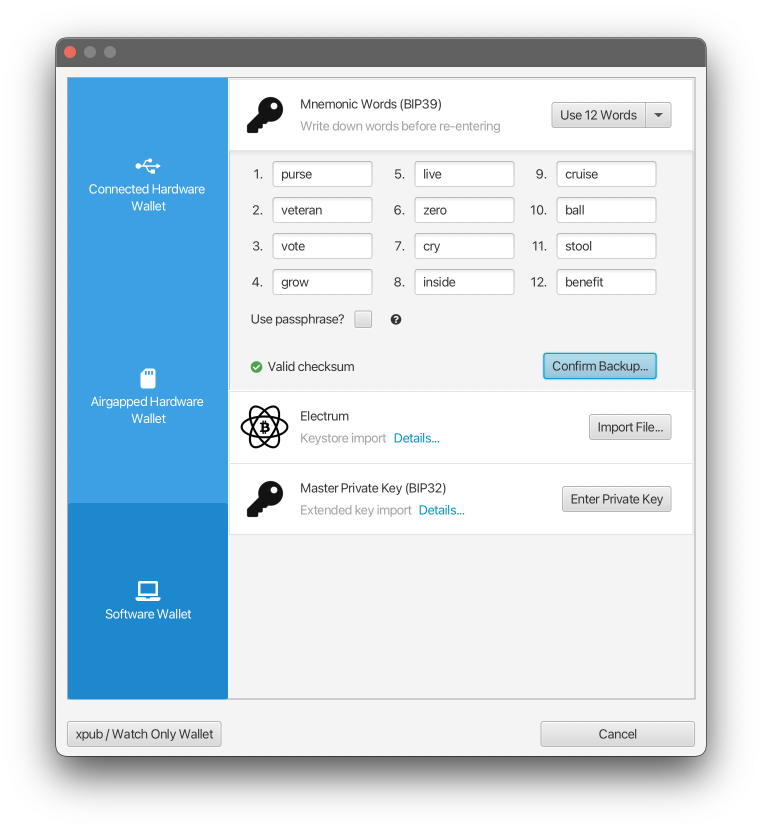
- Scrivete le vostre parole: Scrivete attentamente le dodici parole generate nell'ordine in cui appaiono. Queste parole sono la vostra frase seme e sono l'unico modo per accedere ai vostri fondi Bitcoin.
- Confermare il backup: Clicca "Confermare il backup..." per avviare il processo di verifica.
- Reinserite le vostre parole: Clicca "Rientrare nelle parole..." e riscrivere con cura le dodici parole nello stesso identico ordine in cui le avete scritte.
- Convalida del checksum: Se le parole sono state inserite correttamente, Sparrow visualizzerà un messaggio che indica "checksum valido." Ciò significa che il processo di backup è riuscito.
- Creare il proprio Keystore: Clicca "Creare il deposito di chiavi" per completare la creazione della frase seme.
- Verifica del percorso di derivazione: Sparrow visualizzerà il percorso di derivazione. Per ora è possibile lasciarlo così com'è e fare clic su "Importa Keystore".
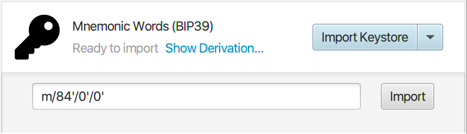
Sparrow utilizzerà ora la frase seme accuratamente generata per calcolare la chiave pubblica estesa (xpub). Questa xpub rappresenta l'indirizzo pubblico del vostro portafoglio, che vi consente di ricevere transazioni Bitcoin.
Nella schermata delle impostazioni verrà visualizzato l'xpub per il percorso di derivazione scelto. Tenete questo xpub al sicuro, perché può essere usato per monitorare l'attività del vostro portafoglio.
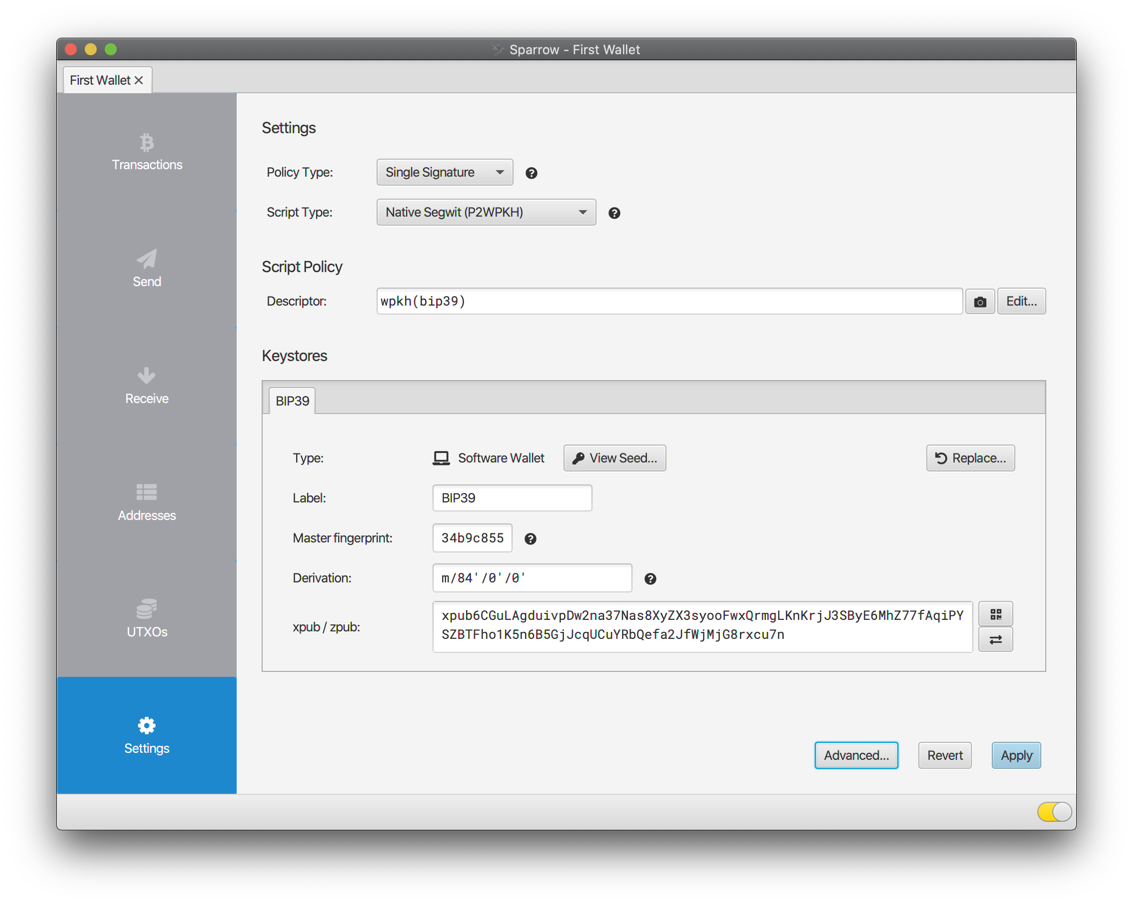
La sezione Keystore della schermata Impostazioni visualizza ora le seguenti informazioni:
| Campo | Descrizione |
|---|---|
| Etichetta | Un nome facile da usare per il keystore (usato per l'identificazione durante la firma). |
| Impronta digitale master | Un identificatore unico per la chiave privata master del keystore. Questo rimane coerente tra i vari percorsi di derivazione. |
| Derivazione | Specifica il percorso usato per derivare il vostro xpub, che di solito è unico per ogni tipo di script. |
| xpub | La chiave pubblica derivata dalla derivazione indicata. Diversi tipi di script possono avere degli alias (ypub, zpub, ecc.). Questi sono sinonimi e Sparrow consente di passare da uno all'altro utilizzando il comando |
Poiché questi dettagli sono già stati specificati al momento della creazione del seme, non è necessario apportare alcuna modifica. Il vostro portafoglio è ora completamente configurato!
Fare clic sul pulsante "Applicare"per salvare le impostazioni del portafoglio. Verrà richiesto di impostare una password per il portafoglio. Questa password verrà utilizzata per proteggere il portafoglio. Una volta applicate le impostazioni, le schede grigie a sinistra diventeranno blu, a indicare che il portafoglio è attivo.
Pronto a ricevere: Ora è possibile esplorare le funzioni del portafoglio:
- Scheda Indirizzi: Visualizzare gli indirizzi associati al proprio portafoglio.
- Scheda Ricezione: Ottenere un nuovo indirizzo per ricevere fondi Bitcoin. Fare clic su "Get Next Address" per ottenere il primo indirizzo.
Una volta inviati i fondi al nuovo indirizzo generato, questi appariranno nella scheda Transazioni.
Questa Guida rapida ha fornito le basi per la creazione di un portafoglio a firma singola all'interno di Sparrow. Tuttavia, è solo l'inizio del vostro viaggio in Sparrow!
